其实关于这方面我并不了解,昨天在“PHP研讨会议群”里,一直有人在问,但,我确实不了解,于是乎,我没有参与
今天一大早翻开google reader,发现Sanotes就给了我一个惊囍,真是说曹操曹操就到啊。头条就是:keepalived权威指南,吓死我了。
我想,我并没有求过签咋的呀。哈哈
本地做了一个备份:keepalived.pdf
Submitted by gouki on 2009, April 14, 9:09 AM
其实关于这方面我并不了解,昨天在“PHP研讨会议群”里,一直有人在问,但,我确实不了解,于是乎,我没有参与
今天一大早翻开google reader,发现Sanotes就给了我一个惊囍,真是说曹操曹操就到啊。头条就是:keepalived权威指南,吓死我了。
我想,我并没有求过签咋的呀。哈哈
本地做了一个备份:keepalived.pdf
Submitted by gouki on 2009, April 14, 9:02 AM
最近,好象谈架构比较多了,所以,我也就跟着copy,paste了一把。。原文来自DBA notes,网址为:http://www.dbanotes.net/arch/best_practices_for_scaling_websites_lessons_from_ebay.html,作者:feng。
内容如下:
很多人都觉得 eBay 在 QCon (北京) 上的技术讲座不错,但对我来说,其实冲击力没那么大了。eBay 一两年前就是这个 PPT 。不过还是比 Amazon 的 Jeff Barr 强了很多,以后要是开个什么会,你把 Jeff Barr 请来还讲那个销售文档,估计自己都不好意思。
不过,eBay 这次的PPT 总算还是有点更新的。
1)数据分片(Partition Everything)
说是分区(Partition),这里不能简单等同于 Oracle 的分区,理解成分片(Sharding)就好啦。可以参考一下我以前写的科普小文:开源数据库 Sharding 技术 (Share Nothing)。这里要强调一下的是,分片是在数据量的确有规模的时候才适合进行,如果单节点足以应付,那么还是不要冒进。
从分片的模式上,eBay 主要根据功能切分(Functional Segmentation)和水平分割(负载均衡考虑),作为推论,所有会话都是无状态性的。
2)异步处理(Asynchrony Everywhere)
其实对于任何网站来说,过度追求"同步"化设计还是比较糟糕的做法。以用户能观察到的数据为视角进行设计,中间可以最大限度用异步来完成。
eBay 的举例的模式有两个,一个是事件队列(Event Queue),另一个是信息分发(Message Multicast)。前者基本上是个生产者--消费者的模型。后者主要用在搜索的架构上。
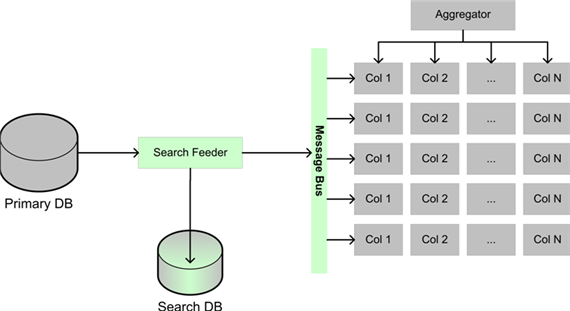
(膘叔:不知道怎么回事,我下载总是只显示一半看来是我的RP不好?)
注意到图中的消息总线,这才是 eBay 整个架构中的动脉,估计轻易不会批露技术细节
3)自动化(Automate Everything)
这里的自动化举了两个例子,一个是针对运维方面的,另外举了关于机器学习的东西,这是演讲者 Randy Shoup 的强项所在。
eBay 的自动化,在一年前的另一篇文章里可以窥测一点东西。只是这篇文章当初没有被更多人重视,参见:eclipse at eBay。可以看到 eBay 能在自动化方面做得这么好(起码敢出来讲)不是一朝一夕之功。
4)故障检测与回溯(Remember Everything Fails)
更好的失败检测机制: 监控每天超过 2TB 的日志,根据日志中的相关事件得出判断或者预警。这个看起来简单,但实现起来还是需要一点技巧和策略的,重要的是,需要不断根据结果的反馈去改进。
完美回滚: 任何服务都通过服务配置中的标记来识别,无痛回滚。(个人感觉这个非常有难度,尤其是升级的时候)
优雅降级(Graceful Degradation):能够相对容易的对应用标记"Marks down(下线)"
5)拥抱不一致性(Embrace Inconsistency)
举了 CAP 原则,程立将其形象描述为帽子戏法,非常准确。说起一致性,自从 Amazon CTO Werner Vogels的 Eventually Consistent 一出,基本上不需要我废话了,这就是事务处理的九阴真经,大家回家慢慢参详好了。
eBay 也有自己的绝对准则: 绝对没有分布式事务(两阶段提交), 通过状态机与操作顺序最小化不一致性,通过异步事件(消息总线?)达到最终一致性。
--EOF--
另外小道消息:Amazon CTO Werner Vogels 可能会参加六月份在杭州举办的侠客行大会。
以前的老帖子:eBay 的Scalability最佳实践
对了,如果想直接看讲了什么内容,请看
InfoQ中文站相关内容:
Submitted by gouki on 2009, April 12, 8:13 AM
架构这个东西,不能一味的盲目抄袭,因为每种新架构的出现往往都有其特定的历史背景,要么是数据访问量太大、要么(想写的一些内容因为存储关系丢失了,一下子又没有想起来,下面是重写的,但内容已经和原来想的不太一样了)
高春辉就在他的勃客里认为,主从数据库不行了,未来的数据存储走向应该不会再是主从,他这么说:
文末,他推荐了一篇InfoQ上的文章,在这里我也进行转载一下,是关于FriendFeed实现基于MySQL的无模式存储,不过他这种架构也不是能拿来就要用的,也需要根据目前的实际情况,只能进行参考。这是一篇翻译文章:
作者 Dave West译者 王丽娟 发布于 2009年4月4日 下午8时7分
对于迅速增长的网站所遇到的问题——“用灵活的模式存储数据、即时创建新的索引”,FriendFeed的Bret Taylor介绍了一种“无模式的解决方案” 。问题本身源自一些需求:需要不断增加新功能,不断更新底层的数据库结构和数据库中存储的数百万条已有记录,还要同时支持新旧功能。FriendFeed的办法是基于MySQL建立一个无模式的解决方案,而不是迁移到别的技术基础上去。Bret描述了基本问题:
尤其是有一两千万行数据的时候,每次修改模式、往数据库中添加索引都会数小时完全锁定数据库。删除旧索引也需要同样长的时间,但不删除又会影响性能,因为 数据库在每次执行INSERT操作时都会继续读写这些不用的块,而重要的块却没有足够的内存。经过一些复杂的操作过程可以克服以上困难(比如在从机上创建 新索引,然后调换从机和主机),但这些操作过程都很容易出错,也都是重量级的,因此会使我们因为害怕改变模式/索引而不敢增加新功能。由于我们的数据库都 是严重分片的,像JOIN这些MySQL的关系型功能对我们毫无用处,所以我们决定看看RDBMS之外的领域。
研究了几个可行的解决方案后,他们决定基于MySQL的自定义一种“无模式”持久化方案,而不是彻底改换门庭。
他们的解决方案是把主要数据和这些数据的索引分离开来。“我们的数据存储储存了无模式的属性包……我们在单独的MySQL表中存储索引,从而在这些实体中索引数据。”这是以容量来换效率。
结果我们比以前多了很多的表,但添加和删除索引却很容易。我们大力优化了填充新索引的进程(我们称之为“Cleaner”),以便该进程能快速填充新索引,而不会让站点中断。
分离数据和索引引起了一致性和原子性问题。他们没有建立严格的事务规则,而是把数据库表推到最简,索引只用来引用,发生实际的数据库读操作的时候才 施加数据过滤。他们改进了持续更新表的自动化进程,让这个“Cleaner”进程不停地对优先级高的被更新实体进行更新和索引修正。尽管可能出现不一致, 但消除不一致的时间平均不到两秒钟。
Bret用平均页面延迟这一指标描述了以下走向。
Bret的帖子有很多回复。有一种观点认为“对于模式演变,现代的RDBMS不像MySQL局限那么大”,这种观点忽略了选择背后的成本问题。其它读者则回复了更多种不同的解决办法。
有意思的是,并没有人指出FriendFeed的解决方案与古老的ISAM技术(Indexed Sequential Access Method,索引顺序存取法)之间的相似性。ISAM用的是同样的基本架构——分离数据和索引,同时在数据发生变化时自动更新索引。
Submitted by gouki on 2009, April 11, 9:28 PM
新版本的ubuntu要出来了。每年的4月10月就是出新版本的时候。
这不,网上都开始有倒计时了
装一下时髦,放个代码
Submitted by gouki on 2009, April 11, 8:39 AM
最近一段时间各个网站都在公布自己的架构体系等信息,在dbanotes上也看到了作者写的关于豆瓣网的一些资料,并加以了分析。反正不管是什么网站的架构,我都保留了下来。作为参考,文末,说infoQ会公布PPT,那就等公布了我再下载下来。
作者:Fenng 发布在 dbanotes.net
这次的 QCon 会议,《豆瓣网技术架构的发展历程》这个议题差不多是最受关注的。洪强宁在演讲开始告诫大家期望值不要太高,我还是相信不会有人觉得失望的。
先说几句题外话,整个演讲听下来,我们会发现豆瓣在 发展的过程中也是有点弯路,这些是一个网站发展过程中的宝贵财富,能把自己有周折的地方大大方方的拿出来,是难能可贵的事情。尽管豆瓣批露了很多架构细节 出来,也不会(也不可能)有哪个公司一拿到这些东西,就能照猫画虎再做一个豆瓣并且超过豆瓣。从某种程度上来说这体现了豆瓣同学们的气度,这是令国内大多 数公司汗颜的。很多公司只愿索取,而不愿奉献哪怕一点点出来,用这样封闭的心态对待技术其实是小家子气,守财奴的思维。技术只有为更多人所用才是大道。
议论说完,再来叙述。写点对豆瓣架构的体会。戏法人人会变,各有巧妙不同。有些东西大家都在用(Nginx),但是有人的用得好,有人用了比不用还差。所以,需要逐渐总结,改进。学习别人的架构设计,不是要照搬,而是借鉴其思想。
技术的选择
一直以来,豆瓣在技术上都给人很前卫的感觉,看起来好像什么新用什么,其实是不是的,他们一直是"用已掌握的技术解决问题",现有的东西如 果够用,那么就没必要一定迁移到新的上面去,而转换往往是为了解决当前问题。另外,换用新的东西,要有足够的驾驭能力,从演讲中得知,豆瓣曾有几次在临上 线前发现基础库的Bug(比如 Libmemcached 的一致性哈希相关的Bug),技术团队能在第一时间有进行修复并且提交给开源社区。否则的话,就变成了一种错误决策了。
磁盘转速
小话题。如果可能,直接买 15000 转的磁盘好了。10000 转的磁盘可能省钱,但这东西部署了之后几乎就不太可能升级。所以,如果是初创公司,我的建议就是买高速磁盘,因为业务如果发展快了的话,先前对机器的定位也可能发生变化。
杜绝远程 I/O
在普通的 TCP/IP 网络的环境下,不要进行远程数据写入操作。跨网络操作的延时看似没什么大不了的,但一旦达到临界点就回天乏术。这个事情基本是不撞南墙不回头,有的技术人员总要亲身体验一把才肯罢休。
持续保持 URL 友好风格
演讲中有多次提到一致性 URL ,其实体现了豆瓣对 URL Rewrite 的重视,结构调整,或者应用程序变化的时候,URL 最好做到"用户友好"的。这算是"软技术",但是应该加以最大的重视。
数据库复制延迟问题
对于 MySQL 复制的环境,如果Slave 上有读取操作,那么有些情况下可能因为 Master 和 Slave 节点数据不一致对用户造成困惑。如果从一致性的角度上考虑,其实也不复杂:,只需要对"知道数据发生了变化的用户"提供一致性就行了(基本上就是发起变更 的用户),不知道数据发生变化的用户对数据的不一致有一定的"容忍程度",当然说着简单,实现起来还是需要技巧和精巧的。
大量小文件同步问题:Merkle tree
关于大量小文件的同步问题,很多上了规模的网站都会遇到,如果设计得不好或者是比较偷懒,用传统的办法(比如 rsync 之类的老模式)很容易触发问题,也浪费资源。DoubanFS 是用 Merkle tree(Hash Tree)的方式进行数据同步的。对这个问题的具体描述可以参见《大量小文件的实时同步方案》。Merkle Tree 是个很精巧的思路,ZFS 在用(refer),Amazon Dynamo 系统也在用。
不会一会儿又有人留言说:我们早就采用这个思路了...... 我这里预先来句回答:拜托,你早点共享啊?
--EOF--
完整的 PPT 过几天 InfoQ 中文站会发布,我这里就不掠美了。